| Bloc C |
Formació TIC en centres educatius
|
|
||||||
| Pràctica C106. Imatges amb fons transparent | |
|
|
Abans de realitzar la pràctica, caldrà
executar el fitxer C106.exe Aquest fitxer us permet crear, en el vostre ordinador, una carpeta anomenada tic\blocc, amb els fitxers necessaris pel desenvolupament de la pràctica. |
|
En aquesta pràctica, amb el programa Paint Shop Pro, fareu transparent el fons d'una imatge. |
|
| Desenvolupament de la pràctica | |
|
|
El format d'imatge GIF té dos subformats diferents: el format GIF 87a, amb el qual no es poden fer transparències, i el format GIF 89a, que és el subformat que necessiteu per poder realitzar un GIF transparent. Una altra qüestió a tenir molt en compte és la següent: els programes gràfics tenen normalment un color de primer pla, foreground, i un altre de fons, background. Per aconseguir la transparència amb el Paint Shop Pro haureu de forçar al programa gràfic, perquè el color de fons sigui precisament el color que vulgueu fer transparent.
|
 |
|
|
|
|
|
|
|
|
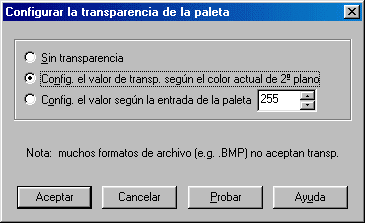 |
|
|
|
|
|
|
|
|
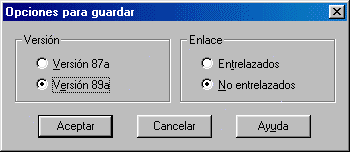 |
|
|
|
|
Aquesta pràctica està basada en el curs
Eines bàsiques multimèdia.
|
|